Obsługa karty SD
Jeśli jesteśmy szczęśliwymi posiadaczami telefonu z czytnikiem kart, to rozwiązanie problemu z brakiem miejsca na dane będzie bardzo łatwe, choć i tu mogą czaić się różne niedogodności.
Pierwszą jest złącze hybrid dual SIM, stosowane przez niektórych producentów. Jest to dość problematyczny „wynalazek” dla osób, które potrzebują używać jednocześnie dwóch numerów. Gniazdo na drugą kartę SIM jest jednocześnie czytnikiem nośników microSD, a więc musimy wybierać – albo rozszerzenie pamięci, albo drugi numer telefonu. Jeśli karta znalazła się już w czytniku, pozostaje nam ją jedynie sformatować. Przechodzimy do Ustawień systemu i z listy opcji wybieramy Pamięć, a następnie klikamy Karta pamięci. Teraz, w zależności od posiadanego telefonu i systemu operacyjnego, wybieramy opcję lub Formatuj jako pamięć wewnętrzną. Tę ostatnią opcję wprowadzono w Androidzie 6.0 (Marshmallow), co pozwala kartę SD niejako „połączyć” z pamięcią wewnętrzną smartfona. Dzięki temu znika problem wolnego miejsca na aplikacje, ale jednocześnie ani nie będziemy mogli wykorzystać takiej karty jako nośnika w innym urządzeniu, ani nie skopiujemy z niej danych bezpośrednio po podłączeniu do komputera. Warto również dodać, że sam Android w wersji 6.0 lub nowszej nie gwarantuje mechanizmu formatowania kart jako pamięci wewnętrznej. Producenci często blokują taką możliwość w tańszych urządzeniach, aby skłonić nas do zakupu droższego modelu.
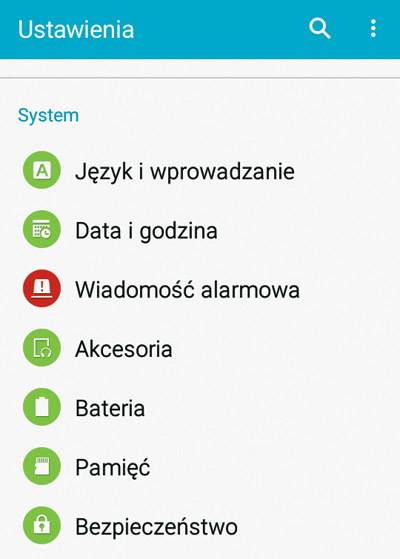
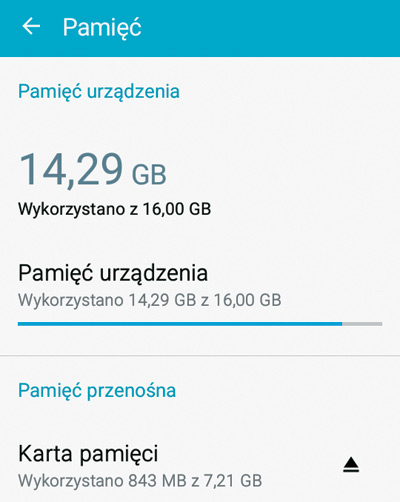
Jeśli w naszym telefonie nie ma funkcji łączenia kart SD z pamięcią wewnętrzną, pozostaje nam przenoszenie danych na ten zewnętrzny nośnik. Aby to zrobić, należy przejść do listy zainstalowanych aplikacji. Po wejściu w z listy opcji wybieramy Menedżer aplikacji i odnajdujemy program do przeniesienia, np. CCleaner (1). Po jego wybraniu klikamy Pamięć (2), a następnie przycisk Zmień (3). W tym momencie pojawi się menu zmiany lokalizacji pamięci, z którego wybieramy Kartę pamięci (4). Klikamy opcję PRZENIEŚ (5). Po kilkunastu sekundach transfer zostanie zakończony. Ważna uwaga: aplikacje przeniesione z pamięci wewnętrznej na kartę nie będą działać po jej wyjęciu z czytnika.
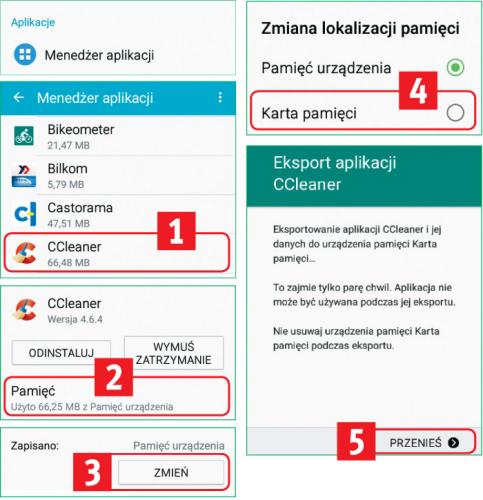
Nośnik SD odciąży także pamięć wewnętrzną w sytuacji, gdy robimy dużo zdjęć lub nagrywamy filmy za pomocą wbudowanego aparatu. Wystarczy w opcjach używanej aplikacji do fotografowania zaznaczyć opcję zapisu na kartę pamięci. Większość współczesnych telefonów ustawi ją automatycznie po wykryciu obecności karty w czytniku. Przechowywanie plików na karcie ułatwi ich przenoszenie do komputera oraz chroni je w przypadku awarii smartfona. Funkcję automatycznego zapisu zdjęć na karcie pamięci w systemowej aplikacji Aparat znajdziemy w ustawieniach – Położenie pamięci.
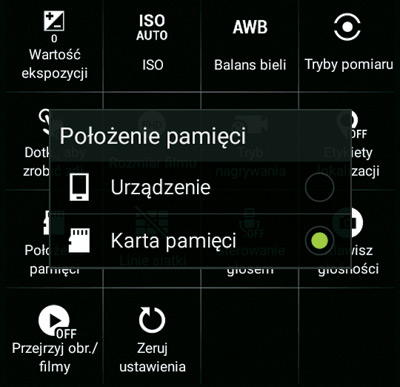
USB OTG, czyli dane na wynos
 USB OTG (On The Go) to przydatna technologia obecna w niektórych smartfonach i tabletach. Umożliwia ona podłączania za pomocą kabla lub bezpośrednio innych urządzeń, takich jak np. pamięci USB (pendrive) lub przenośne dyski twarde. Dzięki temu zyskujemy dostęp do dodatkowej pamięci zewnętrznej, w której możemy przechowywać różne pliki – filmy, zdjęcia, muzykę, dokumenty itd. Takie rozwiązanie w dużej mierze pozwala odciążyć telefon, a nawet podłączyć myszkę, klawiaturę lub zwykły czytnik kart pamięci. Nie zapominajmy jednak, że większość akcesoriów takich jak myszki, klawiatury i pamięci przenośne ma tradycyjną „dużą” wtyczkę USB, więc konieczne jest zastosowanie przejściówki. Do smartfona z USB OTG możemy podłączać pamięci USB także bezpośrednio bez użycia kabla czy przejściówki. W sprzedaży dostępne są pendrive’y z wbudowanymi portami micro-USB i USB typu C, a nawet rozwiązania hybrydowe z dwoma różnymi złączami, np. typu A i C. Podłączona w ten sposób nośnik widoczny będzie w telefonie jako dodatkowy dysk, a dane przeniesiemy za pomocą dowolnego eksploratora plików, np. Moje pliki. Niestety, nie wszystkie telefony obsługują funkcję USB OTG. Aby sprawdzić, czy nasz ma taką możliwość, możemy poszukać informacji w instrukcji obsługi lub w danych technicznych na stronie producenta. Innym rozwiązaniem jest skorzystanie ze specjalnej aplikacji USB OTG Checker http://pcformat.pl/u/3295.
USB OTG (On The Go) to przydatna technologia obecna w niektórych smartfonach i tabletach. Umożliwia ona podłączania za pomocą kabla lub bezpośrednio innych urządzeń, takich jak np. pamięci USB (pendrive) lub przenośne dyski twarde. Dzięki temu zyskujemy dostęp do dodatkowej pamięci zewnętrznej, w której możemy przechowywać różne pliki – filmy, zdjęcia, muzykę, dokumenty itd. Takie rozwiązanie w dużej mierze pozwala odciążyć telefon, a nawet podłączyć myszkę, klawiaturę lub zwykły czytnik kart pamięci. Nie zapominajmy jednak, że większość akcesoriów takich jak myszki, klawiatury i pamięci przenośne ma tradycyjną „dużą” wtyczkę USB, więc konieczne jest zastosowanie przejściówki. Do smartfona z USB OTG możemy podłączać pamięci USB także bezpośrednio bez użycia kabla czy przejściówki. W sprzedaży dostępne są pendrive’y z wbudowanymi portami micro-USB i USB typu C, a nawet rozwiązania hybrydowe z dwoma różnymi złączami, np. typu A i C. Podłączona w ten sposób nośnik widoczny będzie w telefonie jako dodatkowy dysk, a dane przeniesiemy za pomocą dowolnego eksploratora plików, np. Moje pliki. Niestety, nie wszystkie telefony obsługują funkcję USB OTG. Aby sprawdzić, czy nasz ma taką możliwość, możemy poszukać informacji w instrukcji obsługi lub w danych technicznych na stronie producenta. Innym rozwiązaniem jest skorzystanie ze specjalnej aplikacji USB OTG Checker http://pcformat.pl/u/3295.
Po jej uruchomieniu otrzymamy informację, czy nasz telefon wspiera tę funkcję. Niestety producenci czasem blokują ją programowo i w takim przypadku konieczne jest przeprowadzenie procesu rootowania telefonu i odblokowanie jej, co jednak przeważnie oznacza utratę gwarancji.
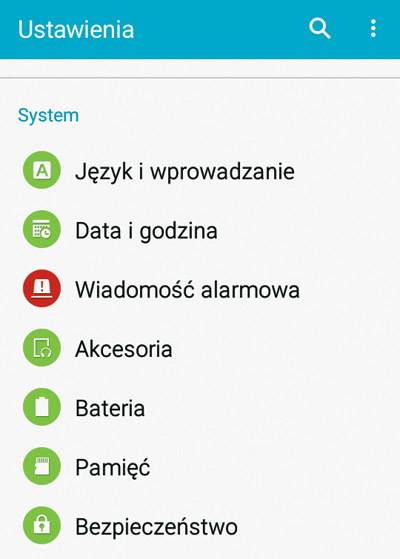
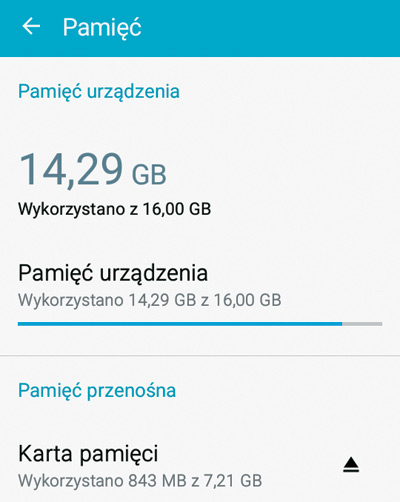
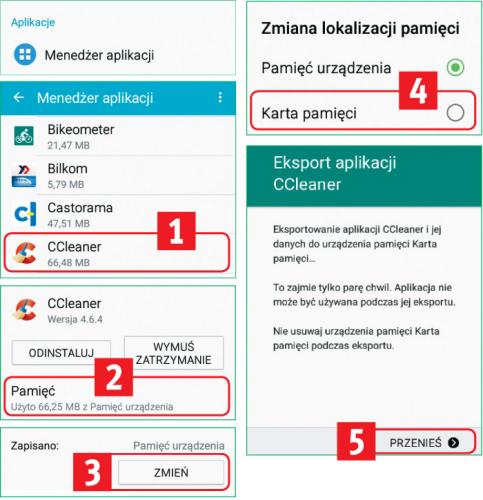
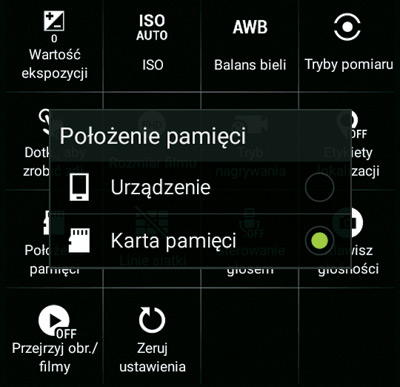
 USB OTG (On The Go) to przydatna technologia obecna w niektórych smartfonach i tabletach. Umożliwia ona podłączania za pomocą kabla lub bezpośrednio innych urządzeń, takich jak np. pamięci USB (pendrive) lub przenośne dyski twarde. Dzięki temu zyskujemy dostęp do dodatkowej pamięci zewnętrznej, w której możemy przechowywać różne pliki – filmy, zdjęcia, muzykę, dokumenty itd. Takie rozwiązanie w dużej mierze pozwala odciążyć telefon, a nawet podłączyć myszkę, klawiaturę lub zwykły czytnik kart pamięci. Nie zapominajmy jednak, że większość akcesoriów takich jak myszki, klawiatury i pamięci przenośne ma tradycyjną „dużą” wtyczkę USB, więc konieczne jest zastosowanie przejściówki. Do smartfona z USB OTG możemy podłączać pamięci USB także bezpośrednio bez użycia kabla czy przejściówki. W sprzedaży dostępne są pendrive’y z wbudowanymi portami micro-USB i USB typu C, a nawet rozwiązania hybrydowe z dwoma różnymi złączami, np. typu A i C. Podłączona w ten sposób nośnik widoczny będzie w telefonie jako dodatkowy dysk, a dane przeniesiemy za pomocą dowolnego eksploratora plików, np. Moje pliki. Niestety, nie wszystkie telefony obsługują funkcję USB OTG. Aby sprawdzić, czy nasz ma taką możliwość, możemy poszukać informacji w instrukcji obsługi lub w danych technicznych na stronie producenta. Innym rozwiązaniem jest skorzystanie ze specjalnej aplikacji USB OTG Checker http://pcformat.pl/u/3295.
USB OTG (On The Go) to przydatna technologia obecna w niektórych smartfonach i tabletach. Umożliwia ona podłączania za pomocą kabla lub bezpośrednio innych urządzeń, takich jak np. pamięci USB (pendrive) lub przenośne dyski twarde. Dzięki temu zyskujemy dostęp do dodatkowej pamięci zewnętrznej, w której możemy przechowywać różne pliki – filmy, zdjęcia, muzykę, dokumenty itd. Takie rozwiązanie w dużej mierze pozwala odciążyć telefon, a nawet podłączyć myszkę, klawiaturę lub zwykły czytnik kart pamięci. Nie zapominajmy jednak, że większość akcesoriów takich jak myszki, klawiatury i pamięci przenośne ma tradycyjną „dużą” wtyczkę USB, więc konieczne jest zastosowanie przejściówki. Do smartfona z USB OTG możemy podłączać pamięci USB także bezpośrednio bez użycia kabla czy przejściówki. W sprzedaży dostępne są pendrive’y z wbudowanymi portami micro-USB i USB typu C, a nawet rozwiązania hybrydowe z dwoma różnymi złączami, np. typu A i C. Podłączona w ten sposób nośnik widoczny będzie w telefonie jako dodatkowy dysk, a dane przeniesiemy za pomocą dowolnego eksploratora plików, np. Moje pliki. Niestety, nie wszystkie telefony obsługują funkcję USB OTG. Aby sprawdzić, czy nasz ma taką możliwość, możemy poszukać informacji w instrukcji obsługi lub w danych technicznych na stronie producenta. Innym rozwiązaniem jest skorzystanie ze specjalnej aplikacji USB OTG Checker http://pcformat.pl/u/3295. 





